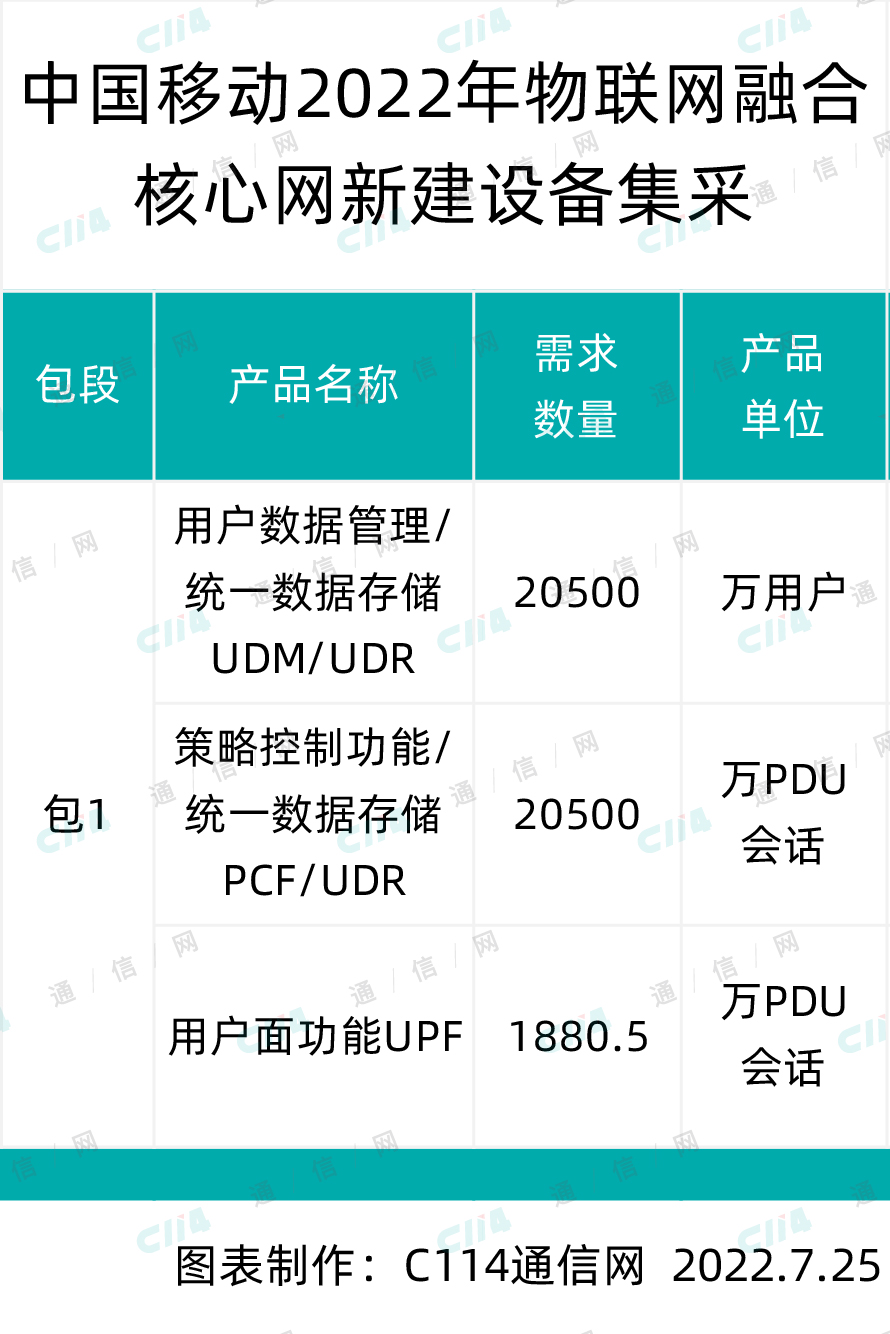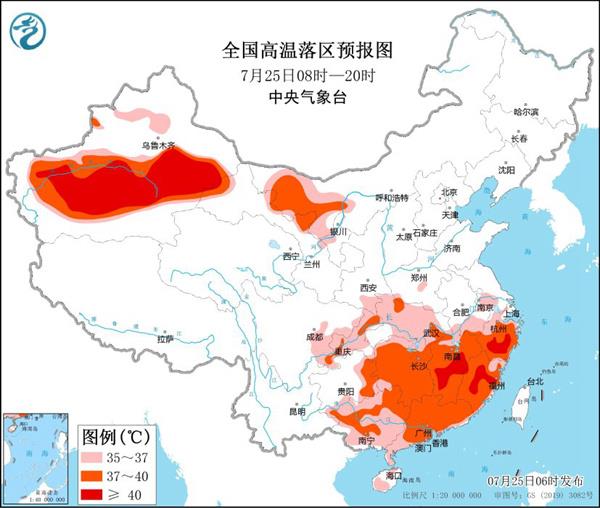【前言】不少消费者对于拓展坞这类数码外设产品可能不会陌生,对于不少用户来说,最基本的需求就是增加接口位,但是随着相关技术的越来越成熟,对于品牌商来说,多接口的拓展坞已经成为标配,从最早的二合一升级到四合一再到八合一甚至是十合一,可容纳的接口种类越来越多,性能也越来越强,甚至有不少品牌已经不再局限于多少个接口合一了,直接玩品类跨界,让拓展坞变成硬盘盒,最近PO主入手了一款挺有意思的拓展坞,它就是SETMSPACE十合一硬盘盒扩展坞,从产品名字就可以看到它既是硬盘盒又是拓展坞,至于这款产品的实际使用体验如何?下面一起看一下吧~
产品开箱
产品外包装十分简洁,封套正面只印有SETMSPACE的LOGO。

背面是产品的渲染图和相关的产品规格和信息。

包装采用推拉式设计,拉开即可看到产品实物,除了SETMSPACE十合一硬盘盒扩展坞外,盒底还有纸质中英文说明书 、螺丝刀、数据线和硅胶塞等配件。

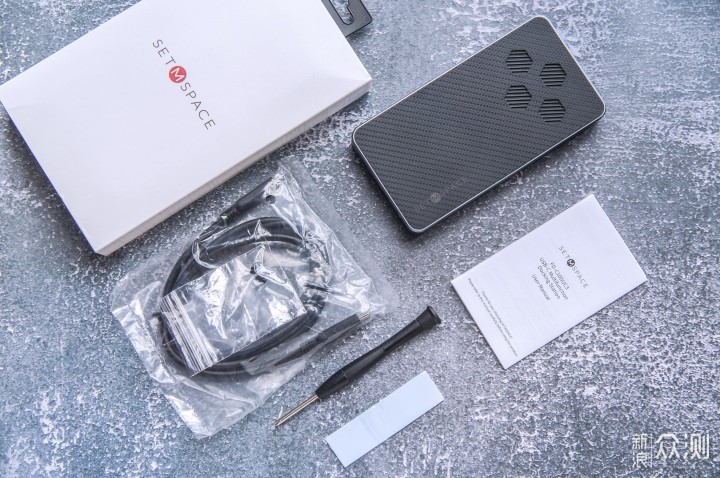
产品表面的斜纹网格纹理很赞,实物要比网图好看很多,左下角的LOGO转动硬盘盒会渐隐渐显。


就接口数量而言,十合一的接口配置对于大部分品牌来说属于中高级的配置,这款硬盘拓展坞的十个接口分布在三面。

正面从左到右分别是HDMI 4K接口、PD(10Gbps)、SD/TF卡槽、USB-A3.1(10Gbps)接口x2。

右侧是千兆网口和USB-A3.1(10Gbps)接口。

盒身左侧是输入接口USB-C 3.1(10Gbps)、指示灯和3.5mm立体声耳麦接口。

硬盘盒隐藏在背面,需要通过附赠的十字螺丝刀拧开,如果升级为易拆口个人觉得会更加便携。



实测重量约为143.8g。

产品尺寸为138.5*73*17mm,可以看一下和带了手机壳的iPhone11实物大小对比,厚度约是iPhone11的两倍。

使用体验
其实PO主家里也有好几款拓展坞,但是日常使用时会遇到一个痛点,就是连接线不可分离,导致有时网线或者HDMI线不够长,无法连接,SETMSPACE这款硬盘盒拓展坞上手的第一个亮点就是输入端的线口可分离。
配备的数据线接合处也做了加固设计,我用其他品牌的数据线测试发现也可以正常使用,当然建议最好是选择100W的数据线。

产品连接
PO主用MacBook Air M1版测试可以正常使用,连接成功后,指示灯会亮起,方便用户排错,拓展坞识别速度快,基本是即插即用。
除了MacBook外,PO主发现也可以用Type-C转USB转接口来直连电脑的USB2.0/3.0接口使用,同样可以正常识别,如果机箱USB口不够或者机箱放在角落连接设备不方便的用户使用这款拓展坞确实会方便不少,起码不用每次外接设备都要蹲下来摸索一番。

数据传输
用西部数据的新元素移动硬盘通过拓展坞的USB-A3.1(10Gbps)接口给MacBook传文件,在没有其他外接设备情况下,传输速度约70-80m/s, 接近10G的多项目文件夹耗时约2分钟左右。
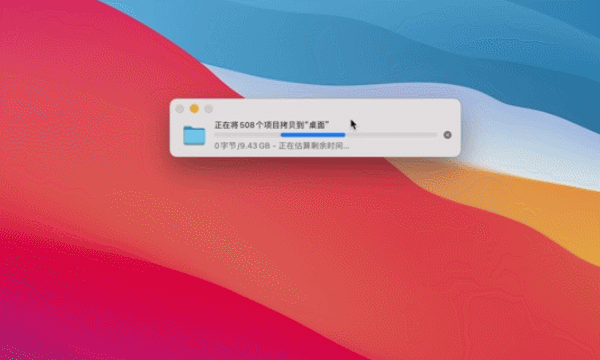
换成闪迪的USB3.0U盘,传输速度同样约为70m/s左右。
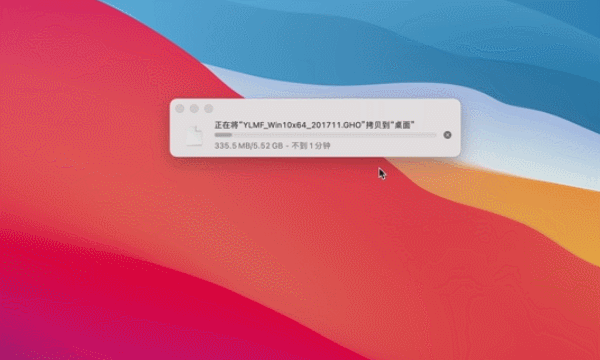
如果两个设备同时传输文件,因为是共用通道的,传输速度也能保持在60-70m/s左右。
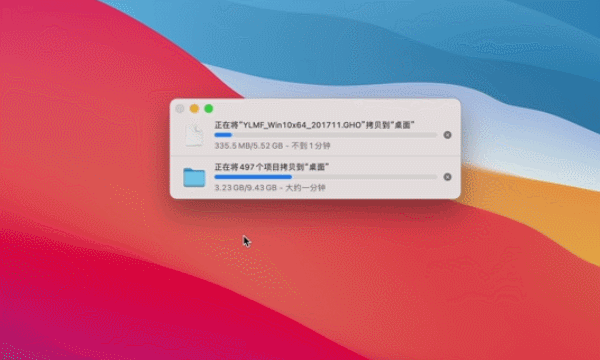
把拓展坞连接到台式机,电脑可以快速识别到TF卡和SD卡,不过这款拓展坞不能同时识别TF卡和SD卡,传输文件时只能二选一。
NVMe扩容
上文提到,这款产品除了是拓展坞同时也是硬盘盒,产品支持NVMe协议,可以拓展最大2T容量,而且兼容目前市面上绝大部分的M.2硬盘尺寸规格,有闲置盘的可以换上直接使用。

网络测速
用公司台式机直连网线在线SPEED TEST测速如下:
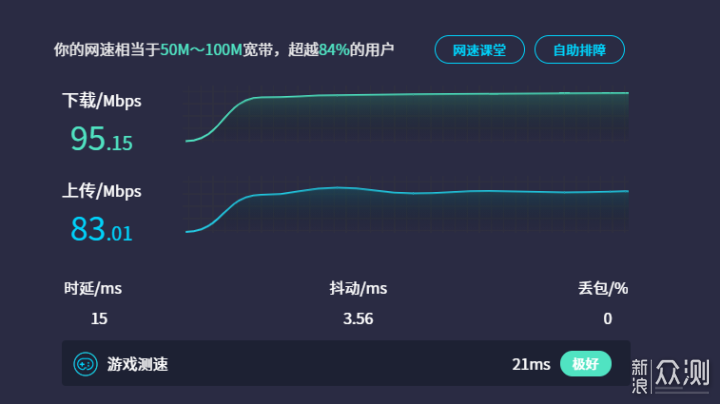
用同一条网线通过拓展坞和MacBook Air连接,在线测速如下:
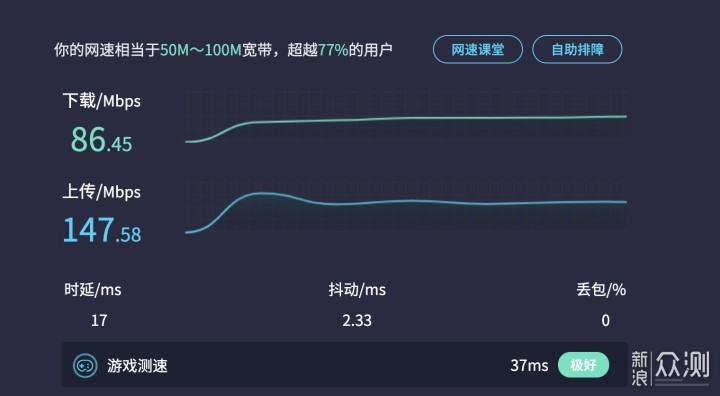
用MacBook连接家里的WIFI,在线测速如下:
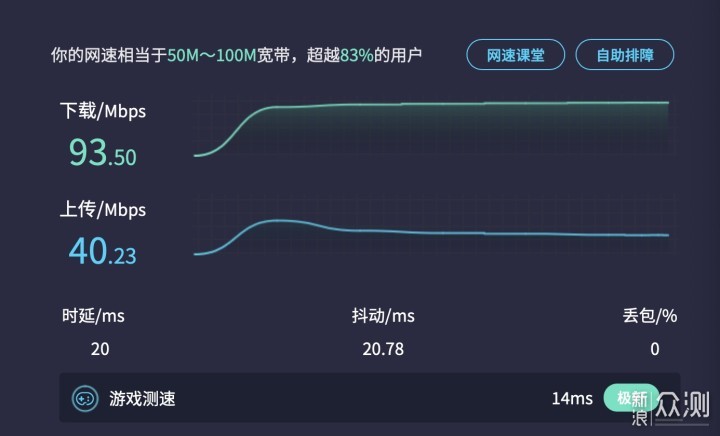
把网线接入路由器,然后MacBook通过拓展坞连接网线测得网速如下:
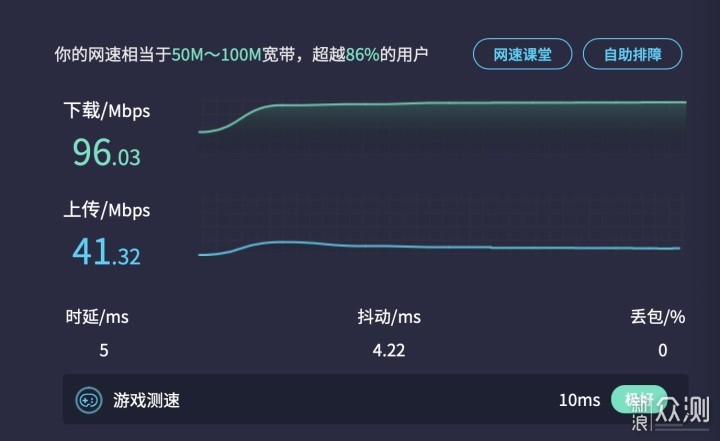
拓展投屏
硬盘拓展坞支持双视频同时输出,实现最高4K30Hz的画质输出,而且支持多种投屏模式,包括扩展模式-双屏异显和镜像模式-双屏同显。
不过因为身边没有那么多显示器,所以只能直接在电视上试试投屏效果,通过HDMI接口可以直连带HDMI口的电视,
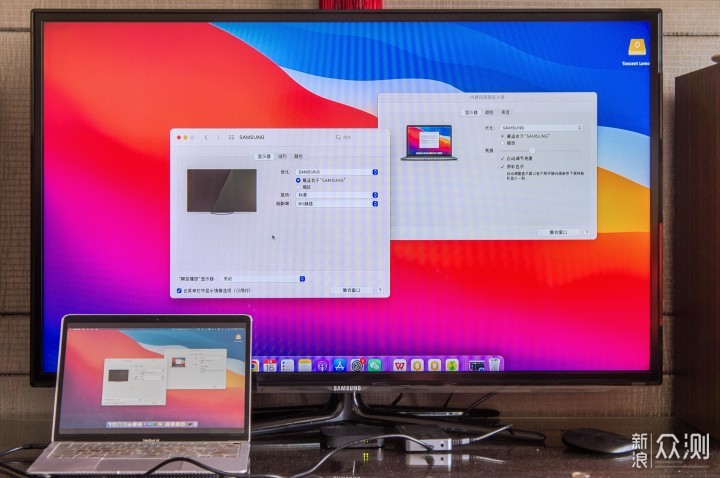
连接大概15分钟后测得拓展坞温度最大值约47℃。

音频输出
拓展坞侧面有3.5mm的音频输出口,不过连接台式机会优先占用声卡的输出端,需要在声音设置里面重新修改。
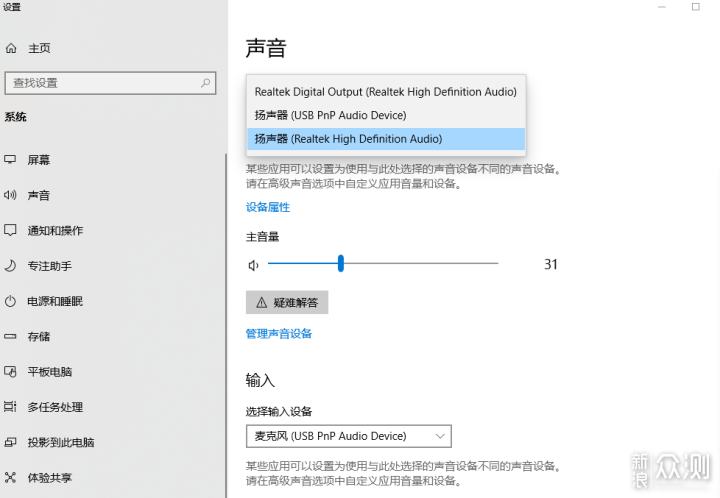
充电&发热情况
SETMSPACE硬盘盒拓展坞支持最高100W快充,用100W的倍思充电线给MacBook Air M1充电,用POWER-Z测得电脑电量在15%时,充电功率接近50W,电脑电量到80%时,充电功率约30W。

快充时拓展坞发热温度不高,用AGM G1S PRO的热成像仪测得接口处最高温度约38℃,中心温度约为36℃。

现在的拓展坞都支持反向供电,SETMSPACE十合一硬盘盒拓展坞同样支持,不过USB-A口主要是作为数据传输,为了保证外设设备正常运行,功率会保持在2.5W,PO主主要是通过设备连接来测试拓展坞在工作时的发热情况,如果需要给外接设备快速充电还是直连PD100W充电接口会更方便。

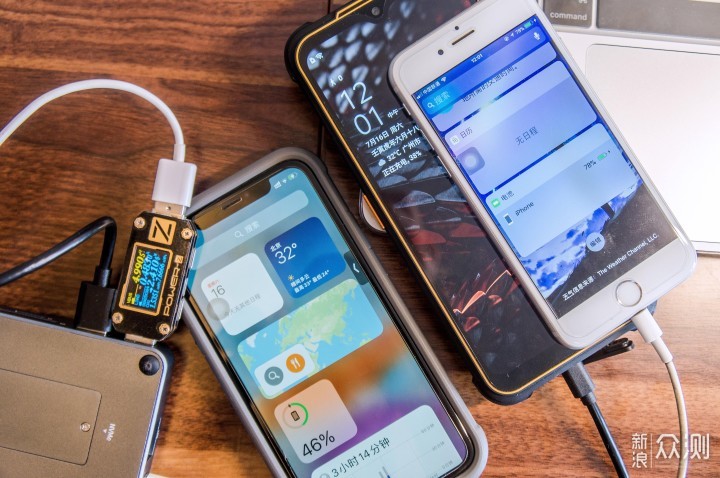
如果同时连接三台设备传输数据,拓展坞发热会较为明显,最大值可达53℃,表面的塑料外壳不会太烫,不过边缘的铝合金材质不能久握。

总结
经过一段时间的使用,第一感受就是切实解决了本人每次连设备都要蹲下来找接口的尴尬,把拓展坞往桌面一放,数据传输/手机充电都可以快速搞掂。十个接口涵盖了数据传输、投屏、网络连接和音频,完全可以满足高效办公使用需求,如果把其中一个USB-A口换成PD口使用体验可能会更好,另外建议可以优化一下SD卡和TF卡无法同时识别的问题。